Бесплатная программа Hamster Free Video Converter предназначена для конвертации видео файлов. Эта несложная в использовании программа — видеоконвертер, поможет выполнить конвертирование вашего видео всего в несколько кликов мыши.
Если у пользователя возникает необходимость конвертации (преобразование файла из одного формата в другой) какого-нибудь видео файла, то ему для этого потребуется специальная программа — видеоконвертер.
Видеоконвертер должен иметь соответствующие настройки и поддержку видео форматов, для того, чтобы после обработки видео файла, преобразовать его в другой формат, или сделать его доступным для воспроизведения на каком-нибудь конкретном устройстве.
Многие видеоконвертеры имеют сложное управление и многочисленные тонкие настройки, которые используются для обработки видео файла. Это хорошо для продвинутого пользователя, он может настроить обработку видео файла по своему усмотрению, используя свои собственные настройки.
Большому количеству пользователей такие тонкие настройки не нужны. Такие пользователи предпочитают использовать настройки программ по умолчанию, с минимальными настройками. Поэтому им для целей преобразования видео подойдет простая в использовании программа.
Такой простой программой для конвертации видео является видеоконвертер Hamster Free Video Converter, с помощью которого можно преобразовывать видео файлы в необходимый формат, просто, и с минимальными настройками. Для преобразования видео файлов в бесплатной программе Hamster Free Video Converter необходимо будет пройти три шага.
Пользователю необходимо будет добавить видео файл в окно программы, затем выбрать формат и настройки преобразования, а потом запустить конвертацию видео. Перед обработкой, пользователь может изменить качество выходного видео файла и аудио дорожки.
Программа для конвертации видео Hamster Free Video Converter поддерживает более 200 устройств и большое количество форматов.
Бесплатный видеоконвертор поддерживает устройства таких производителей:
- Apple, Sony, Nokia, Samsung, LG, HTC, Motorola, Microsoft, BlackBerry, iRiver, Archos, Creative.
В программе Hamster Free Video Converter можно конвертировать видео файлы в следующие форматы:
- AVI, MPEG, MKV, MP4, WMV, 3GP, SWF, WAV, MP3, YouTube, DVD.
Скачать бесплатную программу Hamster Free Video Converter можно по ссылке с официального сайта производителя программы.
Hamster Free Video Converter скачать
После загрузки на компьютер установочного файла программы, следует начать установку видеоконвертера на компьютер. В процессе установки вам предложат установить дополнительные программы, никак не связанные с этим приложением, поэтому откажитесь от их установки.
После завершения установки, вы можете приступить к использованию видео конвертера.
Как конвертировать видео в Hamster Free Video Converter
При запуске видеоконвертера Hamster Free Video Converter открывается главное окно программы. Работа в программе для конвертации видео осуществляется по определенным последовательным действиям — шагам.
В настройках программы (шестеренка) можно изменить язык интерфейса программы и познакомиться с другими продуктами этого производителя программного обеспечения.
Для начала конвертирования видео файла, видео файл нужно добавить в окно программы. Это можно сделать двумя способами: нажать на кнопку «Добавить», а потом выбрать в окне Проводника тот файл, который необходимо конвертировать, или просто перетащить видео файл в окно программы.
Напротив добавленного видео файла будет его название, время воспроизведения, а также его видео и аудио характеристики. В этом окне вы можете переименовать видео файл, посмотреть его содержимое, а также запустить воспроизведение видео файла в плеере, который установлен в вашей системе по умолчанию, для открытия файлов соответствующего формата.
Вы можете добавить в окно видеоконвертера несколько видео файлов для пакетной обработки, нажав для этого на кнопку «Добавить еще», или перетащив видео файл в окно программы. Удалить видео файлы из этого окна вы можете при помощи кнопки «Очистить список».
Затем следует нажать на кнопку «Далее».
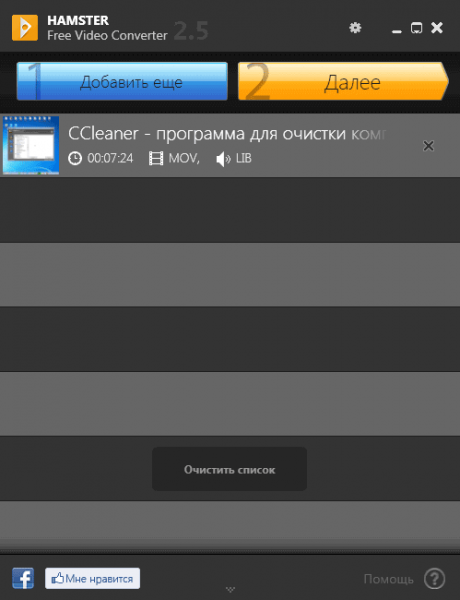
После этого, в новом окне, вам необходимо будет выбрать устройство, для воспроизведения на котором, вы будете конвертировать видео файл, или выбрать из списка нужный формат или устройство.
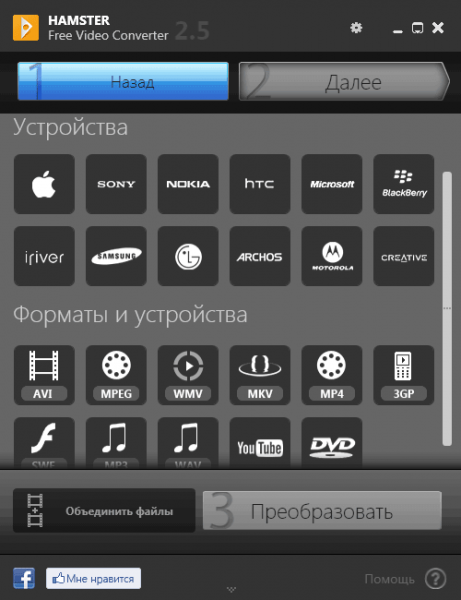
После выбора устройства или видео формата, откроется окно с настройками, в котором можно изменить настройки сделанные программой по умолчанию. По умолчанию, выбираются такие настройки, какие имеются у оригинального файла.
Вы можете выбрать качество видео, соотношение сторон видео файла, видеокодек, частоту кадров и скорость потока. Также есть возможность отключить звуковую дорожку, или поменять параметры звука — выбрать аудиокодек, канал, скорость дискретизации, скорость потока. После произведенных изменений, нажимаете на кнопку «Преобразовать».
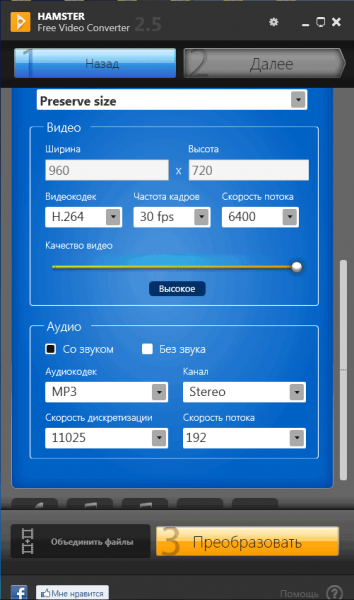
Процесс конвертации займет определенное время, которое будет зависеть от мощности вашего компьютера.
Вам также может быть интересно:
- Лучшие видео конвертеры
- Format Factory — бесплатный конвертер Фабрика Форматов
- Как уменьшить размер видео MP4 — 5 способов
Как конвертировать видео в MP3
При использовании программы Hamster Free Video Converter, вы можете преобразовывать видео файлы в аудио файлы MP3 или WAV. В этом случае, после выбора формата и настроек параметров конвертации, на выходе вы получите аудио файл в соответствующем формате, в данном случае — MP3. После преобразования в видеоконвертере, на выходе, будет аудио дорожка из видео файла.
Для этого нужно выбрать видео файл, потом нажать на кнопку «Далее». В следующем окне видеоконвертера необходимо выбрать формат — «MP3», если это необходимо установить нужные настройки для аудио файла, а затем нажать на кнопку «Преобразовать».
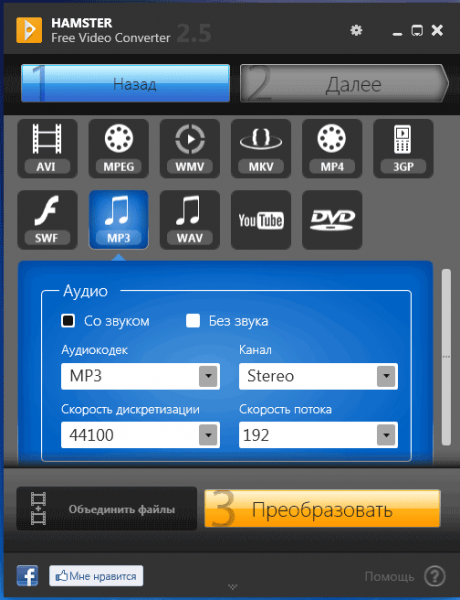
Далее начнется процесс обработки видео файла. После завершения конвертации у вас будет аудио файл в формате MP3 — аудио содержимое видео файла.
После завершения процесса конвертации видео файла, откроется окно, в котором вас проинформируют о том, что преобразование успешно выполнено. Вы можете открыть папку, в которой был сохранен видео файл после конвертации, или вернуться назад, к списку файлов. Также вы можете выйти из программы.
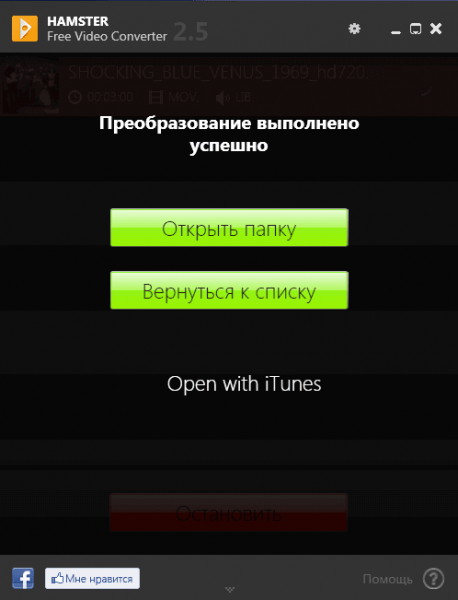
Как соединить видео файлы в Hamster Free Video Converter
Если вам нужно объединить несколько видео файлов в один, то тогда вам нужно будет добавить эти видео файлы в окно программы. После этого, в следующем окне нужно нажать на кнопку «Объединить файлы».
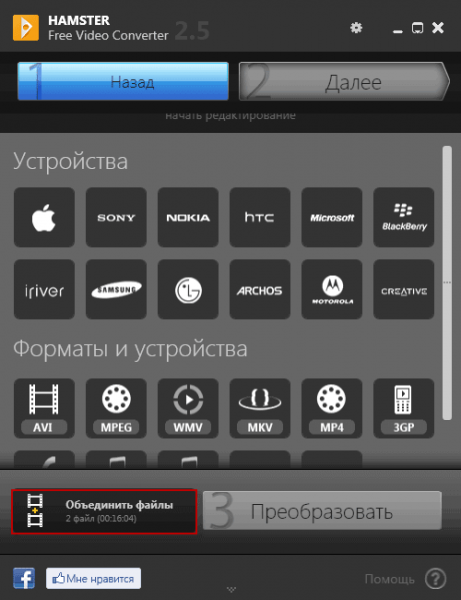
Далее необходимо выбрать формат для преобразования, если это необходимо сделать нужные настройки, а затем нажать на кнопку «Преобразовать».
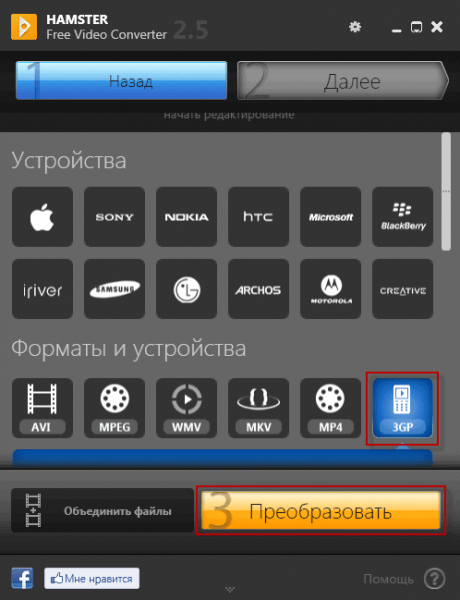
После этого, в окне «Обзор папок» потребуется выбрать место для сохранения конвертированного видео файла. Далее начнется процесс преобразования и объединения видео файлов.
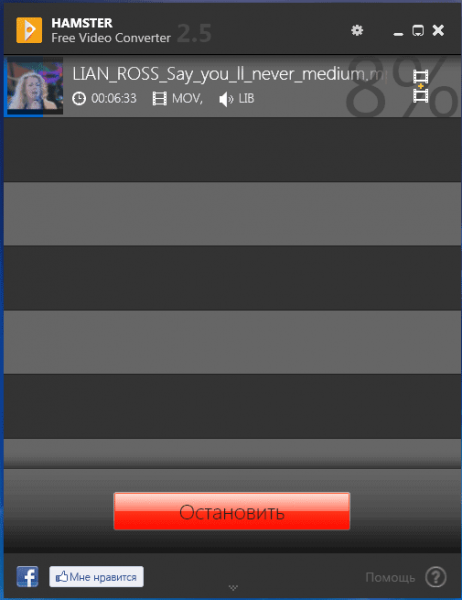
Выводы статьи
Программа для конвертации видео – видеоконвертор Hamster Free Video Converter преобразовывает видео файлы для многих типов устройств, а также в различные форматы. Эта бесплатная программа проста в использовании, поэтому ее можно рекомендовать многим пользователям, которые с ее помощью, смогут конвертировать свои видео файлы в необходимые форматы.
Hamster Free Video Converter — бесплатный видеоконвертер (видео)